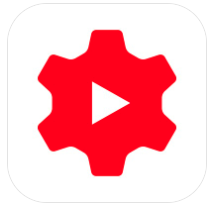こんにちは山蔵です!
「アナリティクスの見方がわからない!」
「どこに注目すればいいの?」
と悩んでいませんか?
かなりデータの項目も多いため、このような悩みを抱えた人が多いです。汗
YouTubeチャンネル運営において超重要な項目なので、しっかりとした知識を付けなければいけません!
この記事では、YouTubeアナリティクスの見方と注目すべきポイントを解説していきます!
アナリティクスはパソコン&スマホ・iPhone両方で確認できます◎
基本的にはパソコンからのアナリティクス の方が情報が細かく得られるので、パソコンからの作業を推奨しています
*今回の解説はPCメインです
目次
アナリティクスとは?その重要性
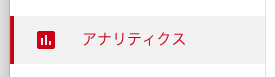
アナリティクスとは、自分のチャンネルや各動画のデータを確認することができる機能です。
アナリティクスで確認できるデータ
代表的なデータ
・一定期間の再生回数、再生時間、平均視聴時間、再生維持率
・動画のクリック率
・動画再生までの流入元(どのような経緯で動画やチャンネルに辿り着いたか)
・視聴者層(年齢層や性別)
・収益
・チャンネル登録者の推移
など
このほかにもかなり細かくデータを得ることができます◎
これらのデータをしっかり把握することで、
・チャンネルの運営が自分の狙った通りに進んでいるのか?
・動画のどこが良くてどこが悪いのか?
・どうして再生されるのかされないのか?
などを研究することができます!
研究した結果を次の動画作りに活かすことで、より良いチャンネル運営を行うことができるのでアナリティクスの確認は必ず行うようにしましょう!!
アナリティクスの確認方法
パソコンの場合
↓YouTube Studio を開き、左サイドバーの「アナリティクス」をクリックします◎

パソコンからの場合は、各動画のアナリティクスも個別でチェックすることができます◎
↓左サイドバーの「動画」をクリックし、動画一覧を出します。
アナリティクスをチェックしたい動画にカーソルを合わせるとアイコンが出てくるのでクリック!

*スマホでもある程度は見れますが、パソコンからの方が断然情報量が多く細かくチェックできます
スマホやiPhoneの場合
アプリの「YouTube Studio」を使います◎
「YouTube Studio」ダウンロードはこちらから!
もっと詳しく
アナリティクスの見方

何も知識なしにアナリティクスを読み取ろうとしても、情報量が多すぎてどこから分析したらいいのかわからなくなると思います。
なのでまずはアナリティクスの種類と大まかな使い方を見ていきましょう!
アナリティクスは2種類ある
まずはアナリティクスには2つの種類があることを覚えておきましょう!
アナリティクスは2種類!
・チャンネルアナリティクス
→チャンネル全体のデータを知るためのアナリティクス
・動画のアナリティクス(動画の分析情報)
→各動画毎のデータを知るためのアナリティクス
大きく分けてこの2種類になります!
各々チェックすべき項目が違うので、詳しくは後半で解説していきますね!
アナリティクスを見る順序
前項で紹介したの2種類アナリティクスを見ていくにあたり順序があります。
この順番でやると混乱せずスムーズにチェックができるのでおすすめ!
データをチェックする順序
1:チャンネルアナリティクスをチェック
(チャンネル全体で大まかなデータの動向を知る)
2:各動画のアナリティクスをチェック
(各動画毎に詳細なデータを分析していく)
この流れがおすすめです◎
【例えばこんな感じ】
まずチャンネル全体で人気の動画や伸びなかった動画を炙り出す
(チャンネルアナリティクス)
↓
人気の動画、伸びなかった動画それぞれの詳細データを確認して理由を分析
(各動画のアナリティクス)
↓
次の動画作りに活かす
ここまではざっくりとした流れなので、次の項目で具体的なポイントをみていきましょう!
アナリティクスの注目すべきポイント
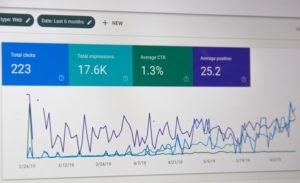
アナリティクスは全てを見ようとすると、情報量が多く混乱しがちです。
片っ端から見ていくととても時間が必要ですし、正直その必要もありません。
まずは必要な箇所だけポイントを絞ってデータを読み取れればOKです!
ですので今回は
「チャンネル運営のために必ずここの数字だけは注目して欲しい箇所」
を解説していきます!
チャンネルアナリティクスでチェックすべき項目
・インプレッションと総再生時間の関係
・トラフィックソースの種類
・トラフィック ソース: YouTube 検索
・トラフィックソース: 関連動画
・トラフィックソース: 外部サイト
・人気の動画
・年齢と性別
各動画のアナリティクスでチェックすべき項目
・インプレッションと総再生時間の関係
・トラフィックソースの種類
・トラフィック ソース: YouTube 検索
・トラフィックソース: 関連動画
・トラフィックソース: 外部サイト
・視聴者維持率
・登録者
ここまで読んでいただいてわかるように、どちらも共通してチェックすべき5項目があります。
それを以下ににまとめました!
チャンネル&各動画で共通してチェックすべき項目
・インプレッションと総再生時間の関係
・トラフィックソースの種類
・トラフィック ソース: YouTube 検索
・トラフィックソース: 関連動画
・トラフィックソース: 外部サイト
「この項目に注目!」とだけ言われても読み取り方やデータの目安がわからないと思うので、
ここから先で各項目について詳しく解説していきますね!
山蔵の所有するチャンネルのアナリティクスを例に実際にみていきましょう!
共通してチェックすべき必須項目
まずはチャンネルと各動画のアナリティクスで共通してチェックすべき項目をみていきましょう!
ここの項目はYouTubeからも【重要な指標】として明記されています!
重要な指標
・インプレッションと総再生時間の関係
・トラフィックソースの種類
・トラフィック ソース: YouTube 検索
・トラフィックソース: 関連動画
これらはアナリティクスの「リーチ」タブ内にあります◎

インプレッションと総再生時間の関係

ここの項目はどれも非常に重要です!
ですので分解して細かくみていきましょう!
インプレッション数
 【画像は当サイトのチャンネルのデータ(28日間)です】
【画像は当サイトのチャンネルのデータ(28日間)です】
・インプレッション数とは?
YouTube上のどこかしらで視聴者にあなたの動画のサムネイルが表示された回数を指します。
チャンネルページ・YouTube検索・おすすめ(関連動画)・終了画面・各視聴者のYouTubeホームページなど至る所でサムネイルが表示された回数をまとめた数値です。
つまり上記のデータだと、3231回サムネイルが表示されたということになります◎
・下部にある「YouTubeによっておすすめされたコンテンツ: 〇〇%」とは?
インプレッション数に対して、YouTubeが動画のおすすめ欄(関連動画)・視聴者のホームページなどに表示された割合です。
この数値が高いほどYouTubeがチャンネルや動画をおすすめしてくれていると判断できます。
つまりこの数値が高いとYouTubeからの評価が高くなっている証拠です◎
関連動画対策がしっかりできているかの指標にもなります。
データをとった時点では、登録者もまだ10人しかいないのでやはり割合が少ないです。
この数値はチャンネルの成長度合いにも直結するのでしっかり意識していきましょう!
こちらは山蔵が所有する別チャンネル(登録者5万人)の28日間データです。


チャンネルが成長するとこのようにほとんどが、おすすめ・関連動画からの流入になる傾向が強いです◎
ちなみに右側にあるiマークをクリックすると内訳を細かく見ることができます◎
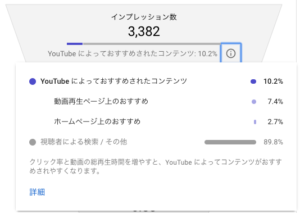
「YouTubeによっておすすめされたコンテンツ: 〇〇%」をUPさせるには、
インプレッション数に対するクリック率と動画の総再生時間をアップさせる必要があります!
クリック率

・クリック率とは?
これはインプレッション数に対して、どれくらいの割合で動画の視聴につながったかを示す数値です。
この数値が高いほどYouTubeからの評価も上がり、おすすめや関連動画に載りやすくなります◎
一般的に5%前後が平均的、10%以上あれば上出来という印象です◎
↓山蔵が所有する別チャンネル(登録者5万人)の28日間データです。
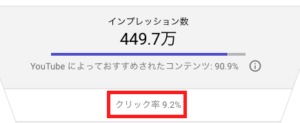
↓山蔵が所有する別チャンネル(登録者1万人)の28日間データです。
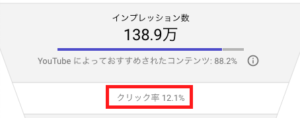
数値が高い理由は、おそらくジャンル特化型のチャンネルだからです。
かなりターゲットを絞ったテーマを扱っていると、クリック率が上がりやすい傾向にあります。
平均視聴時間
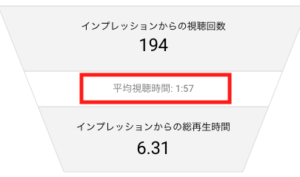
これは指定した一定期間内に、チャンネル全体で動画が視聴された時間を再生回数で割った数値です。
これもかなり重要視すべきデータと言えます。
なぜならYouTube側からすれば、視聴者にはできるだけ長時間YouTube内に滞在し利用して欲しいからです。
そのため平均視聴時間が長いチャンネルは、YouTubeからも評価がされやすくなります。
特に稼ぐを目的にする場合は、ここの数字を伸ばすことを意識しましょう◎
平均視聴時間は投稿している動画の長さにも大きく影響されます。
当然ですが、5分以内の動画ばかり投稿しているチャンネルと10分以上の動画ばかり投稿しているでは数値が大きく異なります。
ですので平均視聴時間をどうしても伸ばしたい場合は、時間の長い動画を投稿することがおすすめです◎
トラフィックソースの種類
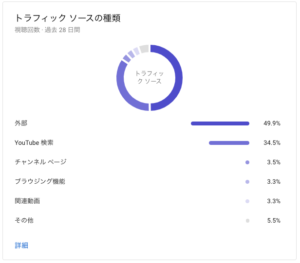 【画像は当サイトのチャンネルのデータ(28日間)です】
【画像は当サイトのチャンネルのデータ(28日間)です】
・トラフィックソースとは?
これは視聴者がチャンネルや動画をどうやって見つけてやってきたのかを表すものです。
チャンネルや動画への「流入元」はどこなのかを示します。
上記のデータは「外部」と「YouTube検索」が割合のほとんどを締めているのがわかります。
「外部」とは、YouTube以外の場所からの視聴(主にサイトなどに埋め込まれた動画)。
「YouTube検索」とは、YouTubeの検索結果で動画が発見されて視聴。
を示しています。
*後ほどこの記事で解説します◎
トラフィックソースの種類の理想的な状態は、
ブラウジング機能と関連動画からの流入が大半を締めることです◎
この2つの数字が高いということはYouTubeでかなり評価がされていると判断できます。
↓こんな感じ
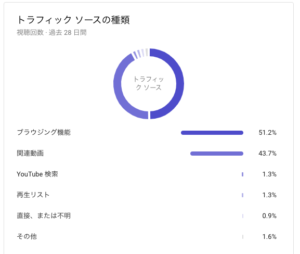
このようになるとYouTubeが勝手に動画を宣伝してくれている状態に近く、再生回数の飛躍や高いレベルでの安定が見込めます!
一番自動化された状態です◎
トラフィック ソース: YouTube 検索
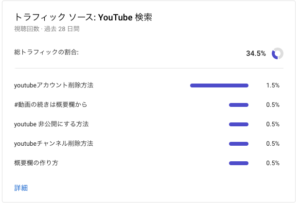
具体的にどのような検索ワードで検索され視聴につながっているかは
「トラフィックソース: YouTube 検索」をチェックしましょう!
上記のデータの場合
「YouTubeアカウント削除方法」というキーワード検索から多く流入があることがわかります◎
トラフィックソース: 関連動画
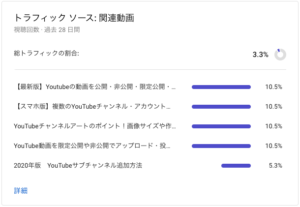
これは、どの動画のおすすめ(関連動画)から視聴者が来ているかを示します。
流入元の動画を調べて、
・どのような動画の関連に載っているのか?
・どのしてその動画の関連に載ったのか?
を分析しましょう!
基本的にチャンネル初期は自分の動画に載った関連動画からの流入ばかりです。
チャンネルが成長するときは、他人の動画の関連動画欄からの流入が大きく増える傾向にあります。
ですので、自分と他人の関連動画からの流入バランスをチェックしましょう!
成長期のチャンネルは、自分と他人の半々くらいがベストです!
チャンネルが安定してくると、再び自分の動画の関連からの流入がメインになり、それにプラスして他人の動画の関連からの流入も一定数ある状態になることが多いです◎
もっと詳しく
トラフィックソース: 外部サイト
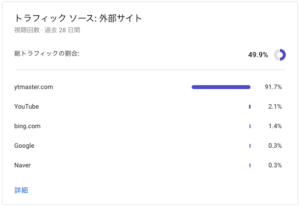 【画像は当サイトのチャンネルのデータ(28日間)です】
【画像は当サイトのチャンネルのデータ(28日間)です】
先ほど「トラフィックソースの種類」の項目で少し触れた「外部」の箇所を具体的に示したデータです。
YouTube以外のサイトやSNSに、埋め込みされた動画やURLをシェアされた動画が再生された割合を示します。
そして「外部」のどのサイトから視聴されているかを
具体的にこの「トラフィックソース: 外部サイト」でチェックすることができます!
上記の画像データを見ると、
当サイトからYTmasterのチャンネルの動画が視聴されていることがはっきりわかります◎
これは山蔵が当サイトの記事に「埋め込んだ動画が効果的に再生されている」ことを示します。
ここで注目したいのが、
自分が狙って作った流入元からYouTube動画がどれだけ効果的に再生されているかです。
例えば、
Twitter・Instagram・Facebookの3つSNSを使い普段から自分の動画を発信し宣伝していたとします。
この「トラフィックソース: 外部サイト」のデータをチェックすることで、どのSNSから一番効果的に流入があるのかを知ることができます◎
動画のジャンルによっても相性の良いSNSは変わるので、ここのデータを元に判断しましょう!
そうすることで、効果のあるSNSでさらに宣伝を強化したり、効果がないSNSは運用を止めたりと効率的な運用も可能になります◎
したがって「どこの外部サイトから動画への流入があるのか?」を知るだけではNGです。
チャンネルアナリティクスでチェックすべき項目
まずはチャンネルのアナリティクスでチェックすべき項目から詳しくみていきましょう!
・人気の動画
・年齢と性別
(*共通の箇所で紹介した部分は割愛していますが必ずチェックしましょう!)
人気動画
↓人気動画はアナリティクス「概要」のページ下部にあります。


↓大きく表示するとこんな感じ

これはチャンネル内の一定期間における人気の動画を、人気順に並べたデータです。
人気の動画1〜10位までが表示されています。
ここでわかることは、人気動画の再生回数・平均視聴時間・再生率です。
↓「詳細」をクリックするとさらに詳しくチェックができます

↓こんな感じ

これでチャンネル内の動画を人気順に一覧で見ることができます。
ここで人気動画と伸びていない動画をピックアップしておきましょう!
最終的にやるべきことは、
チャンネル内の人気動画が「なぜ人気なのか?」・伸びていない動画が「なぜ伸びないのか?」を分析することです。
この分析は、ピックアップした各動画のアナリティクスから個別に調べてやっていきます。
年齢と性別
↓年齢と性別はアナリティクスの「視聴者」ページから確認ができます
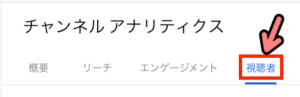
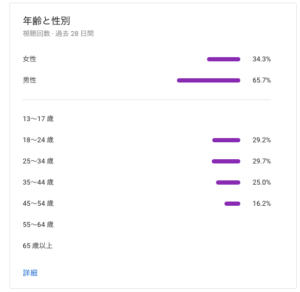
これは、視聴者の男女比と年齢層を知ることができます。
しかし、どのような層に視聴されているかを把握するだけではNGです。
ここで大事なポイントは
「自分が狙っている視聴者層にちゃんと視聴されているか?」です!
要するに、自分の思い描く視聴者層と実際の視聴者層がマッチしているかを確認することができます◎
例えば、
20代後半〜30代前半の女性を狙った「大人のメイク術&スキンケア」をチャンネルのテーマにしていたとします。
この場合、男女比は女性が大半・年齢は25〜34歳が一番多くなっていれば狙い通りと言えます◎
しかし、男女比が1:1・年齢層は18〜24歳といったように偏っていたらテーマと動画の内容が一致していないと考えられます。
この様な場合は、動画の構成や内容を再度考え直す必要があります。
といった様に、
自分が狙う視聴者層と実際の視聴者層にズレがないかを確かめる手段として使いましょう!
この部分はチャンネルのブランディングがしっかりしていないと、明確に見えてこない部分です。
故にチャンネルを立ち上げる時からブランディングをしっかりしておく必要があります。
もっと詳しく
ブランディングについて詳しく解説した記事はこちら!
各動画のアナリティクスでチェックすべき項目
チャンネルアナリティクスの確認が終わったら、いよいよ各動画のアナリティクスをチェックしていきます!
まずは先ほどピックアップした人気動画と伸びていない動画からチェックしていきましょう!
もちろん、最近公開した動画の動向をチェックするためにも使います◎
その時に注目すべきポイントはこれ!
・視聴者維持率
・登録者
(*共通の箇所で紹介した部分は割愛していますが必ずチェックしましょう!)
視聴者維持率
動画のアナリティクスを見る上で、
かなり重要な箇所がこの「視聴者維持率」です!
視聴者維持率もYouTubeから評価される大きなポイントになります◎
理由は平均視聴時間の項目で解説したものと同じで
YouTube側からすれば、視聴者にはできるだけ長時間YouTube内に滞在し利用して欲しいからです。
そのため視聴維持率が高いチャンネルは、YouTubeからも評価がされやすくなります。
↓視聴者維持率は、動画の分析情報の「エンゲージメント」からチェックできます◎

↓これ!
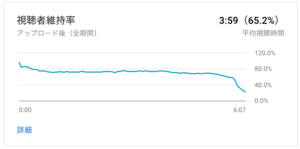
視聴者維持率とは、その動画が平均どれくらいの割合(時間)まで再生されているかを示します。
そしてこのグラフは、視聴者がどこで多く離脱しているかなどを読み解くことができます。
↓詳しく分析していくために「詳細」をクリックします

↓すると動画をプレビューしながらグラフをチェックすることができます◎

実際に分析してみる:その1
では今回のグラフを実際に分析してみましょう!
↓まず今回の動画データの場合、
最後の30秒あたりから急速に離脱していることがわかります
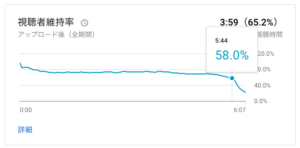
原因を調べたところ、本編が終わり「約30秒のエンディング」が始まる地点でした。
つまりここから判ることは
「視聴者からするとエンディングは不要」ということです。
つまり視聴者維持率を上げるためには、エンディングをなくすかもっと短くするなどの対策を考えるべきと言えますね。汗
実際に分析してみる:その2
ではもうひとつパターンをみていきましょう!
↓今度はこの動画!グラフがちょっと特殊でした!
↓ちなみにこの動画の視聴者維持率のグラフがこれ!

さっきと比べて複雑ですよね。汗
まず判るのは動画開始数秒で離脱されていること。
「オープニングいらねー」って言われてる気がします。泣
(苦労して作ったのにwwもうやめますww ひどいw)
しかし今回の場合、実は他にも理由があります。後ほど解説しますね!

ですが不可解なのが、途中で急に維持率が伸びる箇所がある点。
↓この2箇所
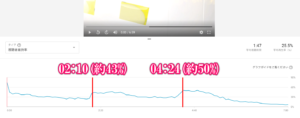
でもちゃんと理由があります!
調べたところ、原因は「タイムスタンプ」でした!
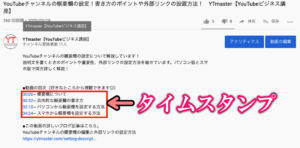
実は説明欄にタイムスタンプ(動画の目次)を入れるとデコボコなグラフになりやすいです!
タイムスタンプを入れると、時間指定した箇所に飛んで再生することができます。
するとタイムスタンプに指定した時間と視聴者維持率の山がぴったりと一致しているのが判るはずです◎
↓では見比べてみましょう!
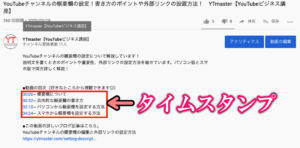
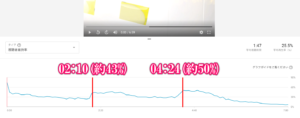
完全に一致していますね!
そして最初の数秒で離脱が激しいのは、視聴者が動画開始直後に説明欄のタイムスタンプをクリックして(02:10)(04:24)に飛んだ可能性も十分考えられます。
なのでタイムスタンプがある故に最初の数秒で一気に離脱しているとも考えられるわけです!
(それでももうオープニング絶対入れないけどw)
[/st-mybox]
もっと詳しく
タイムスタンプの設定方法はこちら!
その他グラフの読み解き方
色々なグラフのパターンを分析するようにしましょう!
グラフの読み取り方
ちなみにグラフの見方はYouTubeにも解説が載っているので参考にしてみてください!

YouTube「グラフガイド」より引用
↓グラフガイドは「グラフガイドをご覧ください」から見ることができます◎

YouTubeヘルプの「視聴者維持率を測る」にも説明があります
登録者
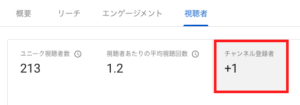
その動画の影響によって起こった登録者の増減を知ることができます。
画像の様に「+1」なら、その動画によって登録者が1人増えたことを示します。
「0」なら増減なし、「−1」なら登録者が1人減ったということです。
登録者の増減が大きい動画は、どういう要因でそうなったのかしっかりと分析しましょう!
登録者が減る時とは?
特に登録者が減る原因でよくあるのが
・普段投稿している内容と全然関係ない動画を投稿する
・炎上する内容の動画を投稿してしまった
などです。
動画ジャンルの急な方向転換には注意しましょう!
例えば、
メイクなどの美容系の特化チャンネルでずっと運営してきたのに、いきなり釣りしている動画を投稿してしまうといった感じです。
(もちろんファンからのリクエストで「〇〇さんの釣りしている動画がみたい!」というのが多くあった場合は別ですが。)
こうなると今までにファンは
「え?釣り系YouTuberに転向したの?もう興味ないから登録解除しよ」
となってしまうことがよくあります。汗
調べる期間も大事
アナリティクスを調べる時に「期間」ごとにもチェックしましょう!
色々な期間のデータと比べることで動画の動きをより具体的に分析できます◎
チャンネル・動画の両方とも色々な期間と比べることが大事です。
データ表示期間を変更する
デフォルトは過去28日間のデータで表示されています。
↓アナリティクスの右側の「過去28日間」をクリック
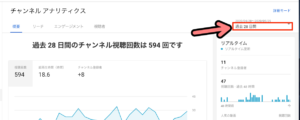
↓するとこの様に色々な期間が選べます
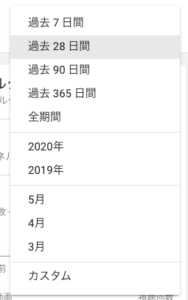
「カスタム」で自分の調べたい期間を設定してチェックすることも可能です◎
アナリティクスは定期的にチェックする
アナリティクスは定期的にチェックをするクセをつけましょう!
そうすることでチャンネルの成長度合いをリアルタイムで追うことができるからです。
また自分のチャンネルの傾向を掴むためにも必要になります。
特に新しい動画を公開した後などは、どの様に再生回数などが変化するか追うことをおすすめします◎
公開直後〜1週間ほどは動向を気にする様にしましょう!
こうすることで
・アップロード直後だけ伸びる動画
・地道に長期間再生され続ける動画
・後に来るトレンドに乗って後から一気に再生される動画
などの傾向を知ることができるからです。
特にトレンド性がある動画ほど特にアップロード直後〜3日の動向チェックは大切です。
伸びない場合は、タイトルやサムネイルを変更したりと対策をとることで伸びる可能性もあります◎
逆にトレンドがあまり関係ない趣味やノウハウ・ペット系などは、長期間にわたってこまめにチェックしましょう!
トレンド性がない動画ほど「気付いたら、ある日急に再生数が伸びていた!」なんてことがあるからです。
この様な時はチャンネルを伸ばすチャンスなので、動画をどんどん投稿するタイミングと言えます!
チャンスを逃さないためにも、日々アナリティクスのチェックが大事になります◎
収益化&稼ぐための記事はこちら
YTmaster【YouTubeビジネス講座】では
YouTubeの収益化や稼ぐため知識・再生回数&登録者数UPのテクニックに力を入れています!
あなたのチャンネルをさらに進化させる情報が盛りだくさんです!
是非ご覧ください!
画像クリックでページに飛びます!
まとめ・YouTubeをもっと学びたい皆様へ

今回はYouTubeのアナリティクスの見方について細かく解説指定いきました!
本当にお疲れ様でした!
アナリティクスを的確に分析することでチャンネルの成長は大きく変わります!
そのためにも日々丁寧にチェックすることを怠らないようにしましょう!!
それでは最後まで読んでいただきありがとうございました!
「私のチャンネルのアナリティクスを一緒に分析して欲しい」という方は相談乗ります!!
また今回の記事の内容でわからないこと・質問などがあれば気軽にコメントやメールでお問い合わせください!
もし今運営しているチャンネルの収益化を目指している方で「自分のチャンネル収益化できるの?」と不安な方もお気軽にご相談ください!
▼▼ YouTubeチャンネルの登録もよろしくお願いします ▼▼
https://www.youtube.com/channel/UCIR6dJVQsk4E6MQFPMv16CA?sub_confirmation=1